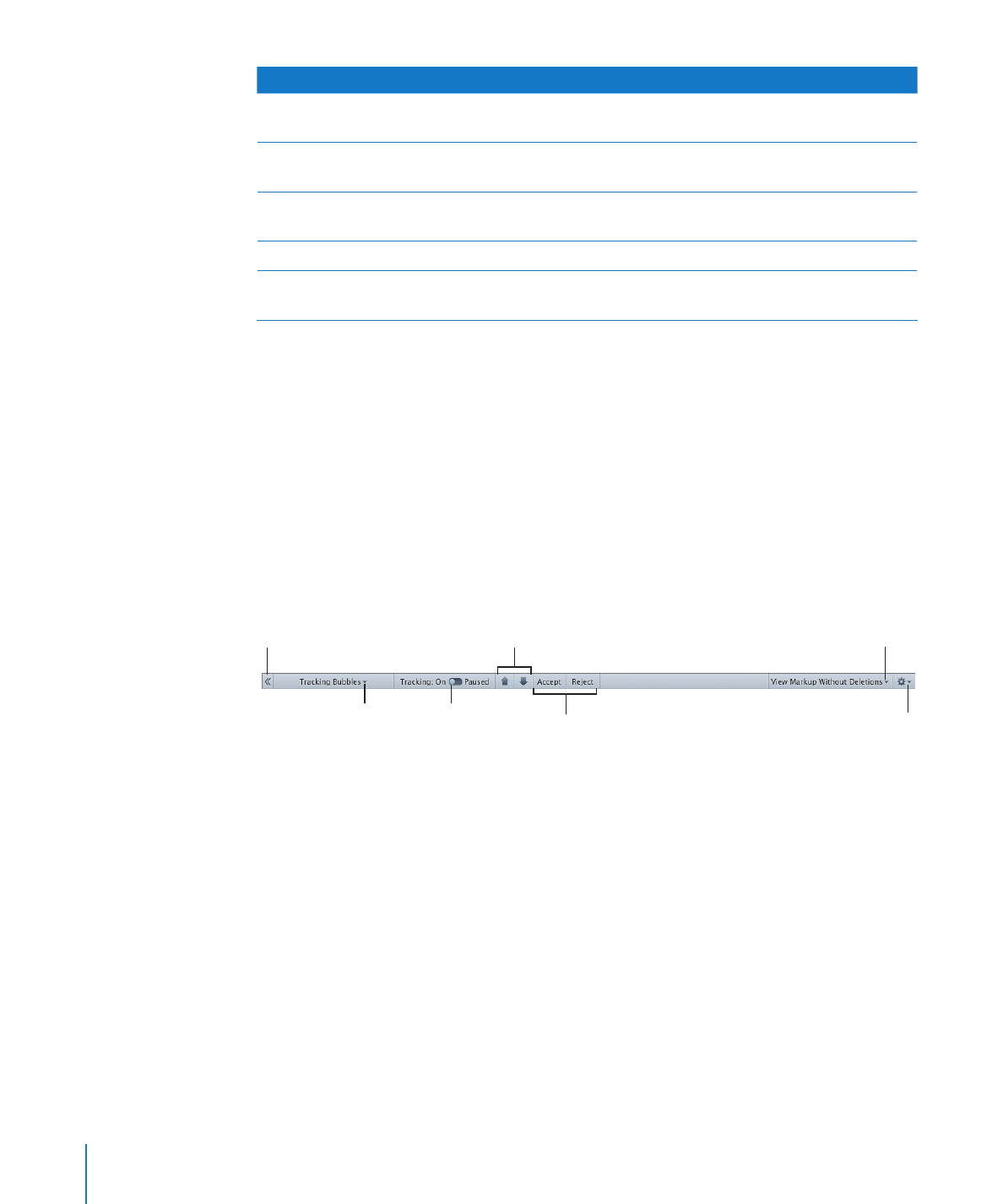
Um tour pelos controles de alterações em documentos
O cenário a seguir ilustra como usar o controle de alterações para consolidar e
responder a mudanças que dois revisores, Ana e Tom, fizeram ao texto em um
documento.
1
Com um documento aberto, Tom ativa o controle de alterações escolhendo
Editar > Controlar Alterações.
Quando o controle de alterações está ativo, a barra de revisão fica visível na barra de
formatação.
Clique para aceitar ou
rejeitar as alterações
selecionadas.
Clique nos botões de seta para
navegar entre as bolhas de
alteração.
Clique para abrir o menu
local Visualização de
Marcação.
Clique para abrir o
menu Ação.
Clique para pausar
o rastreamento de
alterações.
Escolha como as bolhas
de rastreamento serão
exibidas.
Clique para abrir e fechar
o "Painel de Comentário e
Alterações."
Esses controles ajudam a gerenciar e navegar pelas alterações feitas ao documento.
Para obter mais informações sobre a barra de revisão, consulte “Como controlar
alterações” na página 78.
2
Tom salva o documento sem fazer alterações, fecha-o e o envia por e-mail a Ana. Essa
versão do documento é a versão original.
3
Ana abre o documento altera o texto.
As edições de Ana são exibidas com marcação de mudança e a barra de revisão
aparece à esquerda do texto editado por ela.
4
Para exibir as bolhas de revisão, Ana clica em Visualizar na barra de ferramentas e
escolhe “Mostrar o Painel Comentários e Mudanças”.
5
Ana salva o documento, fecha-o e envia por e-mail de volta a Tom.
6
Tom abre o documento e lê a versão do texto editada por Ana.
76
Capítulo 4
Como analisar e revisar documentos
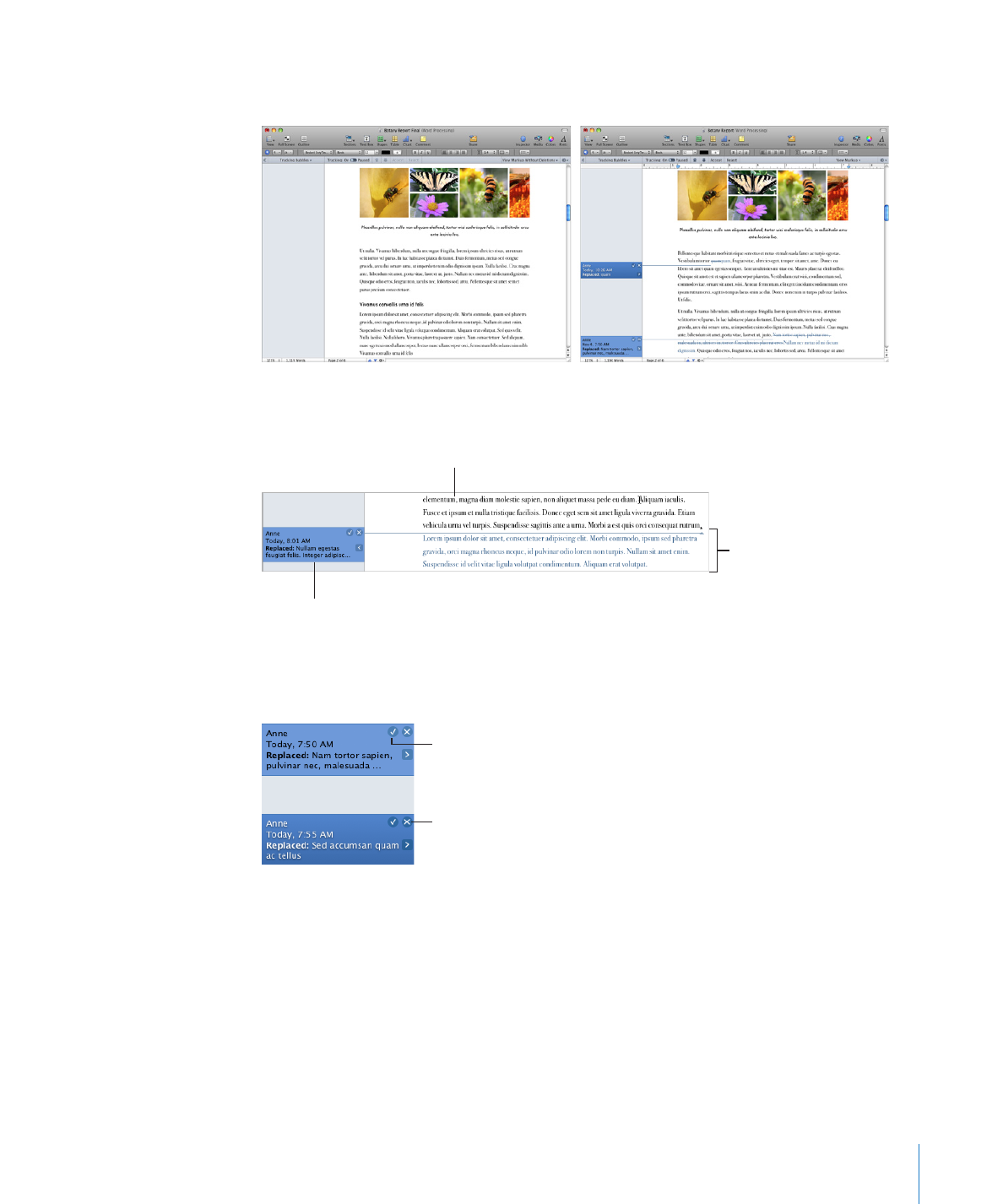
Capítulo 4
Como analisar e revisar documentos
77
Nos exemplos a seguir, é possível ver o documento original de Tom e a versão editada
usando o controle de alterações.
O documento exibe agora o texto original em preto, e as edições de Ana aparecem
com marcação de alteração.
O texto editado é
exibido em cores.
O texto original é
exibido em preto.
A bolha de alteração exibe o
nome do autor, a data, a hora, e
o tipo de edição.
7
Tom decide que gostou das revisões de Ana e clica na caixa de verificação nas bolhas
de revisão.
Clique para aceitar as
alterações.
Clique para rejeitar as
alterações.
As bolhas de revisão desaparecem. O texto não tem mais controle de alteração e fica,
novamente, em preto.
Consulte “Como aceitar ou rejeitar alterações” na página 80 para conhecer maneiras de
aceitar e rejeitar alterações.